Cum să redirecționați e-mailuri cu șablon în Outlook?
Când redirecționați e-mailuri în Outlook, puteți tasta de obicei același text pentru a le reaminti destinatarilor. În acest caz, redirecționarea cu un șablon specificat vă va ușura munca. Aici, acest articol va introduce trei moduri de a redirecționa e-mailuri cu șablon în Outlook.
Redirecționați e-mailurile cu șablon prin Quick Step
Redirecționați e-mailuri cu șablon după semnătură
Redirecționați e-mailurile cu șablon prin introducerea textului automat
- Automatizați e-mailurile cu Auto CC / BCC, Auto înainte prin reguli; trimite Răspuns automat (În afara biroului) fără a necesita un server de schimb...
- Primiți mementouri ca Avertisment BCC când răspundeți la toate în timp ce vă aflați în lista BCC și Amintiți-vă când lipsesc atașamentele pentru atașamente uitate...
- Îmbunătățiți eficiența e-mailului cu Răspunde (toate) cu atașamente, Adăugați automat salutul sau data și ora în semnătură sau subiect, Răspunde la mai multe e-mailuri...
- Simplificați e-mailurile cu Rechemare e-mailuri, Instrumente de atașare (Comprimați toate, Salvați automat toate...), Eliminați duplicatele, și Raport rapid...
 Redirecționați e-mailurile cu șablon prin Quick Step
Redirecționați e-mailurile cu șablon prin Quick Step
Această metodă vă va ghida să creați un pas rapid personalizat pentru a redirecționa e-mailurile cu textul șablonului specificat în Outlook. Vă rugăm să faceți următoarele:
1. În Mail vizualizare, faceți clic Creați nou în Pași rapizi grup pe Acasă filă. Vedeți captura de ecran:
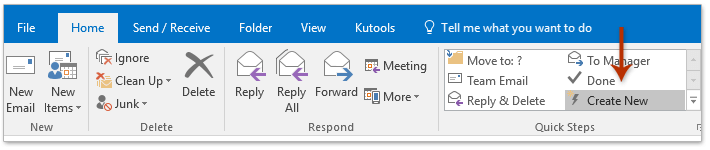
2. În caseta de dialog Editare pas rapid, vă rugăm (1) tastați un nume pentru noul pas rapid în Nume si Prenume cutie; (2) selecta Înainte de la Acţiuni lista verticală; (3) faceți clic pe textul legat de Afișați opțiuni. Vedeți captura de ecran:

3. Acum opțiunile ascunse sunt extinse. Introduceți sau lipiți textul șablonului personalizat în Text , apoi faceți clic pe finalizarea buton. Vedeți captura de ecran:
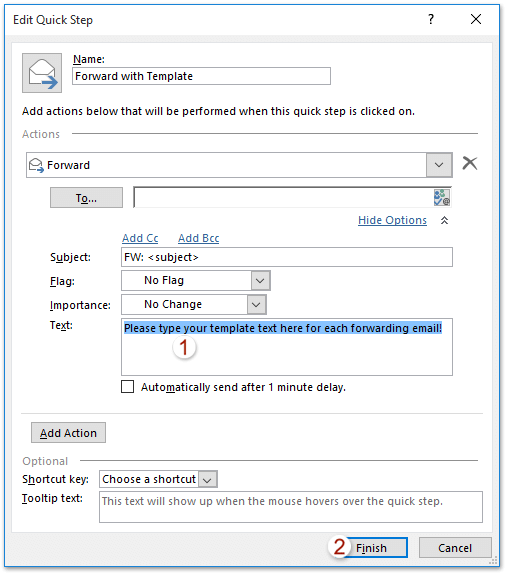
4. Acum este creat pasul rapid. Selectați e-mailul pe care îl veți redirecționa cu șablonul, apoi faceți clic pe noul pas rapid creat în Pași rapizi grup pe Acasă filă. Vedeți captura de ecran:
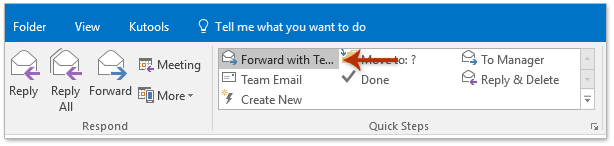
5. Mesajul de redirecționare se deschide cu textul șablonului specificat. Vă rugăm să compuneți și să-l trimiteți.
 Redirecționați e-mailuri cu șablon după semnătură
Redirecționați e-mailuri cu șablon după semnătură
Această metodă vă va ghida să salvați întregul șablon ca semnătură și apoi îl puteți insera rapid în orice e-mail de compunere cu ușurință în Outlook.
1. În Mail vizualizare, vă rugăm să faceți clic Acasă > Articole noi > Mai multe articole > Alegeți formularul. Vedeți captura de ecran:

2. În caseta de dialog Alegeți formularul, vă rugăm (1) selecta Șabloane de utilizator în sistemul de fișiere de la Uită-te în lista verticală; (2) Selectați șablonul specificat cu care veți redirecționa în lista de șabloane; (3) Apasă pe Operatii Deschise butonul.

3. Acum se deschide un nou e-mail cu șablonul specificat. Vă rugăm să plasați cursorul în corpul mesajului, apăsați Ctrl + A pentru a selecta tot conținutul, apoi apăsați Ctrl + C tastele simultan pentru a copia întregul șablon.
4. Continuați să faceți clic Insera > Semnătură > Semnături. Vedeți captura de ecran:
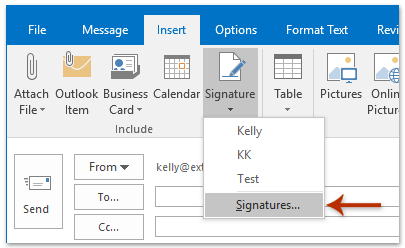
5. Acum apare caseta de dialog Semnătură și Papetărie. Vă rugăm să faceți clic pe Nou buton în Selectați Semnătură pentru a edita secțiunea, tastați un nume pentru noua semnătură și faceți clic pe OK din caseta de dialog New Signature. Vedeți captura de ecran:
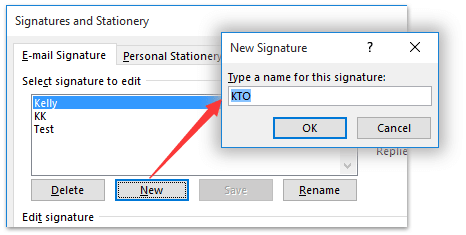
6. Continuați pentru a plasa cursorul în Editați semnătura casetă, apăsați Ctrl + V tastele pentru a lipi șablonul, apoi faceți clic pe OK buton. Vedeți captura de ecran:
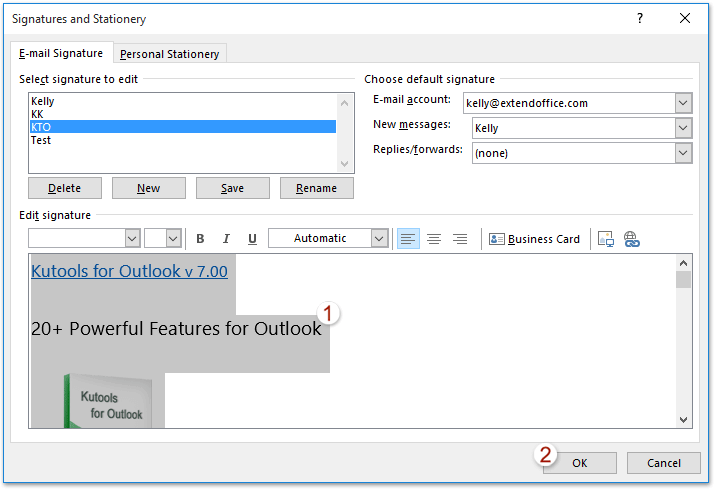
7. Închideți noul e-mail fără a salva.
Până în prezent este creată o semnătură cu conținutul șablonului. Și puteți insera cu ușurință conținutul șablonului în orice e-mailuri de compunere.
8. În Mail vizualizați, selectați e-mailul pe care îl veți redirecționa cu șablonul și faceți clic pe Acasă > Înainte.
9. În fereastra de deschidere a mesajului, accesați corpul mesajului unde veți insera conținutul șablonului și faceți clic Insera > Semnătură > semnătura specificată cu conținut șablon. Vedeți captura de ecran:

10. Compuneți e-mailul de redirecționare și trimiteți-l.
 Redirecționați e-mailurile cu șablon prin introducerea textului automat
Redirecționați e-mailurile cu șablon prin introducerea textului automat
Această metodă vă va ghida să salvați întregul șablon ca o intrare AutoText cu Text automat caracteristică a Kutools pentru Outlook, prin urmare puteți reutiliza conținutul șablonului cu ușurință cu un singur clic.
Kutools pentru Outlook: Setul de instrumente Outlook definitiv cu peste 100 de instrumente la îndemână. Încercați-l GRATUIT timp de 60 de zile, fără limitări, fără griji! Citeşte mai mult ... Începeți încercarea gratuită acum!
1. În Mail vizualizare, vă rugăm să faceți clic Acasă > Articole noi > Mai multe articole > Alegeți formularul. Vedeți captura de ecran:

2. În caseta de dialog Alegeți formularul, vă rugăm (1) selecta Șabloane de utilizator în sistemul de fișiere de la Uită-te în lista verticală; (2) Selectați șablonul specificat cu care veți redirecționa în lista de șabloane; (3) Apasă pe Operatii Deschise butonul.

3. Acum este creat un nou e-mail cu șablonul specificat. Așezați cursorul în corpul mesajului, apăsați Ctrl + A pentru a selecta întregul conținut al șablonului, apoi faceți clic pe Adăuga buton ![]() în Text automat panou. Vedeți captura de ecran:
în Text automat panou. Vedeți captura de ecran:

4. În caseta de dialog Auto Text, introduceți un nume pentru noua intrare AutoText în Nume si Prenume , specificați o categorie și faceți clic pe OK buton. Vedeți captura de ecran de mai sus.
Până în prezent a fost creată o intrare AutoText cu conținutul șablonului și o puteți insera cu ușurință în orice e-mailuri de compunere.
5. Închideți noul e-mail fără a salva.
6. În Mail vizualizați, selectați e-mailul pe care îl veți redirecționa cu șablonul și faceți clic pe Acasă > Înainte.
7. În fereastra de e-mail de redirecționare, accesați corpul mesajului în care doriți să inserați conținutul șablonului și faceți clic pe Insera buton ![]() în spatele intrării AutoText specificată cu conținut șablon în Text automat panou. Vedeți captura de ecran:
în spatele intrării AutoText specificată cu conținut șablon în Text automat panou. Vedeți captura de ecran:

8. Vă rugăm să compuneți e-mailul de redirecționare și să îl trimiteți.
Kutools pentru Outlook: Suplimentați Outlook cu peste 100 de instrumente obligatorii. Testați-l GRATUIT timp de 60 de zile, fără obligații! Citeşte mai mult ... Descarcă acum!
Demo: răspundeți / redirecționați e-mailuri cu text șablon în Outlook
varful: În acest videoclip, Kutools fila este adăugată de Kutools pentru Outlook. Dacă aveți nevoie, faceți clic pe aici pentru a avea o perioadă de încercare gratuită de 60 de zile fără limitare!
 Articole pe aceeaşi temă
Articole pe aceeaşi temă
Răspundeți e-mailurilor cu text șablon în Outlook
Cele mai bune instrumente de productivitate de birou
Kutools pentru Outlook - Peste 100 de funcții puternice pentru a vă supraalimenta Outlook
🤖 AI Mail Assistant: E-mailuri profesionale instantanee cu magie AI--un singur clic pentru răspunsuri geniale, ton perfect, stăpânire în mai multe limbi. Transformați e-mailurile fără efort! ...
📧 Automatizare e-mail: În afara biroului (disponibil pentru POP și IMAP) / Programați trimiterea de e-mailuri / CC/BCC automat după reguli la trimiterea e-mailului / Redirecționare automată (Reguli avansate) / Adăugare automată felicitare / Împărțiți automat e-mailurile cu mai mulți destinatari în mesaje individuale ...
📨 Managementul e-mail: Amintește-ți cu ușurință e-mailurile / Blocați e-mailurile înșelătorii de către subiecți și alții / Ștergeți e-mailurile duplicate / Cautare Avansata / Consolidați foldere ...
📁 Atașamente Pro: Salvați în serie / Detașare lot / Compresă în loturi / Salvare automata / Detașare automată / Comprimare automată ...
🌟 Magia interfeței: 😊Mai multe emoji drăguțe și cool / Îmbunătățiți-vă productivitatea Outlook cu vizualizările cu file / Minimizați Outlook în loc să închideți ...
???? Minuni cu un singur clic: Răspundeți tuturor cu atașamentele primite / E-mailuri anti-phishing / 🕘Afișați fusul orar al expeditorului ...
👩🏼🤝👩🏻 Contacte și calendar: Adăugați în lot contacte din e-mailurile selectate / Împărțiți un grup de contact în grupuri individuale / Eliminați mementouri de ziua de naștere ...
Peste 100 Caracteristici Așteaptă explorarea ta! Click aici pentru a descoperi mai multe.

